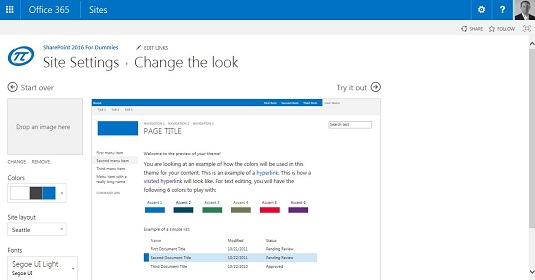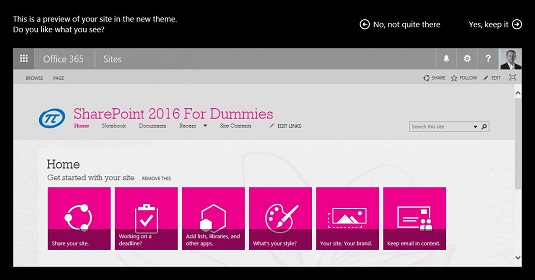A samið útlit í SharePoint er safn af litum, letri og útlit sem allir koma saman til að sýna síðuna þína með ákveðnum útlit og feel. SharePoint kemur með nokkrum fyrirfram skilgreindum útlitum og fyrirtæki þitt gæti hafa bætt við öðrum til að samræma útlit og tilfinningu annarra vefsvæða.
Til að breyta útliti síðunnar þinnar skaltu fylgja þessum skrefum:
Smelltu á Stillingar tannhjólstáknið og veldu Site Settings; í Útlitshlutanum á síðunni Stillingar vefsvæðis, smelltu á hlekkinn Breyta útliti.
Síðan Breyta útliti birtist með forskoðun á mörgum mismunandi útlitum vefsvæðisins. Nokkur dæmi eru Sea Monster, Lime, Nature, City, Orbit, Immerse og Wood. Hver forskoðunargluggi sýnir þér sýnishorn af útliti vefsins.
Síðan Breyta útlitsstillingum.
Til að prófa útlit, smelltu einfaldlega á forskoðunarmyndina.
Forskoðunarmyndin er stækkuð og stillingar birtast þannig að þú getur breytt bakgrunnsmyndinni, litavali, uppsetningu vefsvæðisins og letursamsetningum sem notaðar eru á síðunni.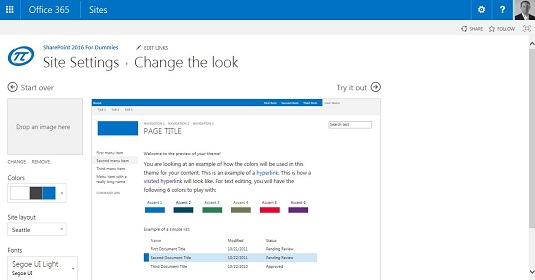
Að breyta stillingum á tilteknu útliti.
Smelltu á Prófaðu það hlekkinn efst í hægra horninu á síðunni til að sjá hvernig raunveruleg síða þín mun líta út.
SharePoint vinnur eitthvað og sýnir síðuna þína með nýja útlitinu á sínum stað. Efst á síðunni leyfir þér að ákveða hvort þú eigir að halda síðunni (með því að smella á Yes, Keep It) eða fara aftur í upprunalegu stillingarnar og gera fleiri breytingar (með því að smella á No, Not Quite There).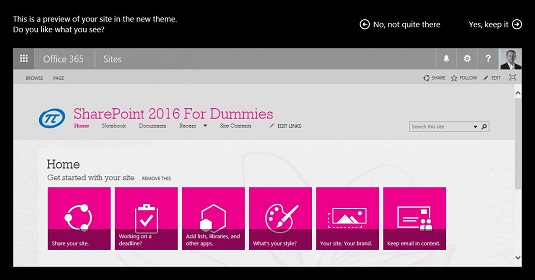
Forskoða tiltekið útlit fyrir síðuna þína.
Þegar þú ert ánægður með nýja útlitið á síðunni þinni, smelltu á Já, haltu því.
Síðan þín er hlaðin nýju útliti og tilfinningu.
Ef þú vilt fara aftur í upprunalegt útlit SharePoint 2016 vefsvæðis geturðu alltaf breytt aftur í Office útlitið.